Содержание
как провести прямой эфир в Инстаграме
Думаете о том, чтобы выйти в прямой эфир в Инстаграме? Хотите узнать, как привлечь больше зрителей и какие технологии использовать?
В этой статье вы найдете четыре совета по планированию, продвижению и трансляции вашего следующего Instagram Live.
Зачем использовать прямой эфир в Инстаграме
Один из самых быстрых способов наладить отношения с вашими подписчиками в Инстаграме – это видеотрансляция. Живые события дают зрителям возможность взаимодействовать с вами, получать ответы на свои вопросы в режиме реального времени и воспринимать все происходящее по мере того, как разворачиваются события. Опрос, проведенный New York Magazine и Livestream (компанией-разработчиком программного обеспечения, принадлежащей Vimeo), показал, что 80 % респондентов предпочитают смотреть живое видео от бренда, а не читать блог.
Инстаграм имеет одну из самых ценных и активных аудиторий онлайн, и вот несколько причин почему:
- Средний пользователь тратит 53 минуты в день на просмотр контента из Инстаграма.

- Каждая пятая история в Инстаграме, опубликованная компаниями, это прямое обращение к целевой аудитории.
- 83 % пользователей открывают для себя новые продукты и услуги через Инстаграм.
Когда вы выходите в прямой эфир в Инстаграме, ваш стрим будет находиться в начале очереди вкладки «Истории» в течение всего времени трансляции, предоставляя вам видимость и приоритет среди ваших подписчиков.
Сохраненные видеотрансляции с Instagram Live сегментированы отдельно от сохраненных историй, поэтому, когда пользователь просматривает историю, он может легко найти записанные прямые эфиры. Этот функционал также относится к выделенным Инстаграм-историям.
Ввиду обязательного соблюдения социальных дистанций даже известные телеведущие выбирают Instagram Live для создания контента. Вот пример того, как Опра использует функцию интервью с двумя людьми, чтобы сделать кулинарный выпуск со знаменитым шеф-поваром Джейми Оливером:
Скорее всего, ваша аудитория меньше, чем у Опры Уинфри, поэтому вам нужен план для максимального вовлечения. Несмотря на то, что возможности Инстаграма позволяют вам выходить в прямой эфир из любого места одним только нажатием кнопки, имейте в виду: значительная часть аудитории будет смотреть запись видео, а не прямую трансляцию. Так что структурируйте свой live так же, как делаете это с обычным видеоконтентом.
Несмотря на то, что возможности Инстаграма позволяют вам выходить в прямой эфир из любого места одним только нажатием кнопки, имейте в виду: значительная часть аудитории будет смотреть запись видео, а не прямую трансляцию. Так что структурируйте свой live так же, как делаете это с обычным видеоконтентом.
Теперь давайте разберемся, как спланировать и провести успешный прямой эфир.
№1: Советы, как улучшить свой Instagram Live
С помощью планирования вы можете использовать больше возможностей для вовлечения пользователей в вашу трансляцию. Придерживайтесь этих советов, чтобы улучшить свой прямой эфир.
Создайте учебный аккаунт
Если вы новичок в видео Instagram Live, вы можете почувствовать себя достаточно непривычно, если нажмете на кнопку Go Live (Выйти в эфир).
Отличный способ справится с волнением – создать фиктивную учетную запись Инстаграма. Альтернативная учетная запись позволит вам репетировать столько, сколько вы хотите, настраивать параметры освещения или звука, пока вы не будете довольны своим результатом.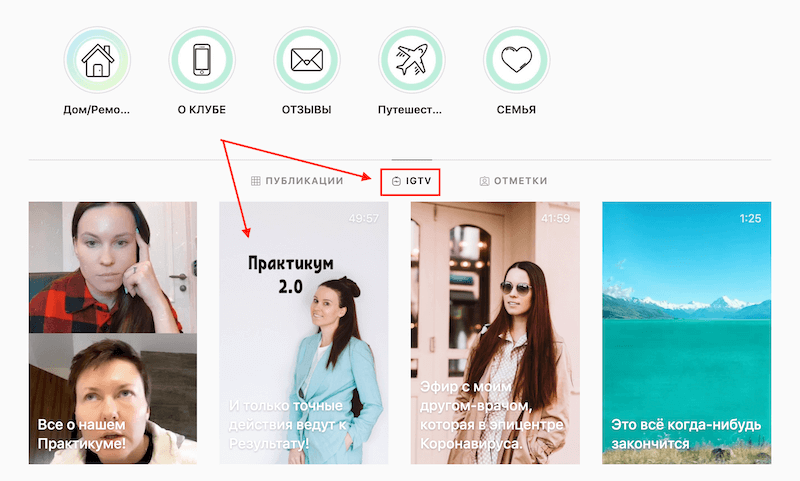 Сохраняйте тренировочные трансляции, нажав кнопку загрузки в верхнем левом углу, когда видео закончится.
Сохраняйте тренировочные трансляции, нажав кнопку загрузки в верхнем левом углу, когда видео закончится.
Подготовьте свой телефон к трансляции
Не забудьте перевести телефон в режим «не беспокоить» для любой прямой трансляции с телефона. Если во время вашего видео поступит телефонный звонок, ваша трансляция будет прервана, и в результате вы, вероятней всего, потеряете зрителей.
Установите телефон на устойчивой поверхности, или, если вы будете передвигаться во время прямого эфира, найдите простой телефонный штатив. При записи с помощью штатива дрожание телефона уменьшается на 50 % и более. Для этого подойдет даже самый обычный штатив начального уровня.
Приведите в порядок вашу презентацию
После того, как вы запустили прямой эфир, последнее, что хочется, это разбираться с техническими проблемами или возиться с незнакомыми кнопками. Заранее ознакомьтесь со всеми компонентами интерфейса Instagram Live.
Например, вы можете подготовить слайд-презентацию и переключаться между ее съемкой и вашим лицом, используя кнопку смены камеры во время презентации.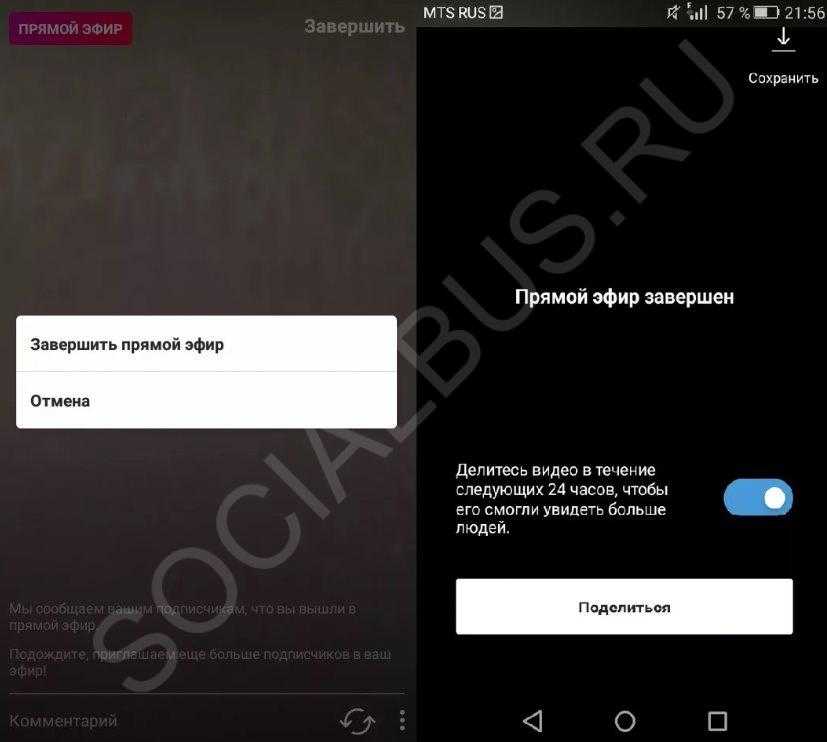 Вы будете более гибкими во время таких переходов и параллельного взаимодействия.
Вы будете более гибкими во время таких переходов и параллельного взаимодействия.
Если вы будете использовать видеотрансляции для привлечения трафика, подготовьте ссылку для перехода на свой профиль, чтобы пользователи могли перейти по ней и остаться на платформе Instagram.
Прямые эфиры из двух человек становятся все более популярным в Инстаграме. Если вы решите попробовать эту опцию, помните, что сначала вам нужно будет выйти в эфир, сделать так, чтобы ваш гость был зрителем, и пригласить его присоединиться к трансляции.
Усовершенствуйте свои технологии
Вот несколько способов обновить технологию для улучшения вашей трансляции в Инстаграме.
Усильте интернет-соединение
Если вы находитесь в помещении и у вас довольно нестабильный Wi-Fi, вы можете подключить свое устройство напрямую к роутеру и установить соединение Ethernet. Для этого вам понадобится адаптер. Для устройств iOS стоит использовать Lightning-to-Ethernet. Для Android – адаптер USB Micro B-to-Ethernet.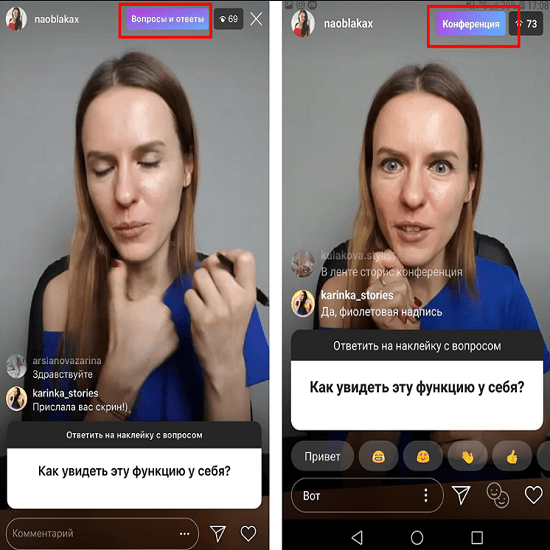
Имейте в виду, что видеоэфир может быстро разрядить ваше устройство. Если планируете делать более длительный стрим, подумайте о том, чтобы подключить защитную заглушку, которая позволит подключиться к сети Lightning-to-Ethernet и к источнику питания. Для своих устройств iOS я использую устройство начального уровня, которое также имеет порт USB.
Освободите себя с помощью микрофона Lavalier
Обычно во время видеострима ваше устройство выступает в качестве микрофона. Но что делать, если вы хотите передвигаться во время трансляции или продемонстрировать что-то на расстоянии или в шумном месте?
Возможно, вы учитель йоги и хотите продемонстрировать зрителям мастер-класс. Поскольку физически вам нужно находиться на расстоянии нескольких шагов от устройства, лучшим решением будет беспроводной петличный микрофон.
Микрофоны Lavalier – это инвестиция. Если вы планируете проводить трансляции, делать видеоконтент или интервью регулярно, качественный беспроводной микрофон поднимет ваш звук на новый уровень. Я использую беспроводной комплект для кинопроизводства RØDE и кабель адаптера SC7. У Samson также есть более экономный вариант.
Я использую беспроводной комплект для кинопроизводства RØDE и кабель адаптера SC7. У Samson также есть более экономный вариант.
Если вы выбираете эту опцию аудио или другой внешний микрофон для вашей трансляции, помните, что вашему адаптеру также понадобится порт для вывода звука. Я инвестировал в адаптер Belkin, так как обнаружил, что более дешевые адаптеры быстро замыкаются.
Настройка микрофона может занять некоторое время, но если вы хотите, чтобы Инстаграм приносил вам пользу в виде интереса к бренду и продажам, вы быстро освоитесь с процессом подключения. Вам также понравится чувство свободы, которое даст профессиональная техника.
№2: Создайте стимул, чтобы людям хотелось заходить на вашу трансляцию
Вечная проблема, которую должен прочувствовать каждый Инстаграм-маркетолог – это прокрастинация аудитории. Почему пользователи должны прийти и посмотреть эфир именно сейчас, а не позже? Этот вопрос особенно актуален при использовании Instagram Live video. Элементы игры и интеракция с аудиторией в прямом эфире помогут завлечь и удержать зрителей.
Вот несколько способов повысить актуальность вашей трансляции:
- Live Q&A. Если вы являетесь экспертом в определенной области и можете свободно отвечать на вопросы зрителей в прямом эфире, то стоит использовать именно этот вариант для взаимодействия с аудиторией. Такой вид контента позволяет вести диалог и будет более эффективным, нежели другие.
- Эффект дефицита. Рассмотрите возможность создания предложения или приглашения с ограниченным количеством мест. Вы можете предложить помощь первым пяти людям, которые отправят вам прямое сообщение, или создать код купона с ограниченным числом доступных вариантов использования.
- Исчезающие стимулы. Дефицита также можно достичь через временное окно. Предложите людям что-то, у чего есть крайний срок использования. Данная опция будет более полезной для получения конверсий от зрителей, которые смотрят запись трансляции.
Когда вы впервые будете выходить в прямой эфир, то увидите уведомление от Инстаграма, которое сообщит вашим подписчикам, что вы запустили видеотрансляцию. Стоит помнить, что в течение этого времени вы уже в эфире, и остальные могут видеть вашу запись.
Стоит помнить, что в течение этого времени вы уже в эфире, и остальные могут видеть вашу запись.
Вместо того, чтобы просто ждать зрителей перед началом презентации, действуйте согласно плану и при необходимости отвечайте на комментарии зрителей. Убедитесь, что у вас есть запланированная интеракция, чтобы ваша аудитория не отвлекалась.
Приглашайте людей комментировать или указывать уровень их комфорта, интереса или осведомленности в определенных темах. Это позволит в прямом эфире получить от зрителей обратную связь и фактически узнать про их впечатление о вас.
Планируйте время эфира так, чтобы периодически отвечать на комментарии зрителей на протяжении всего видео. Важно показать зрителям, что их мнения могут влиять на ход трансляции, это им понравится. Оставьте время, чтобы ответить на вопросы, которые могут возникнуть в конце или во время трансляции, но продолжайте эфир, даже если вы не видите заинтересованных участников или зрителей.
Помните, что люди будут смотреть вас, чтобы получать определенную пользу от вашей трансляции, поэтому не позволяйте низкому проценту зрителей отпугнуть вас.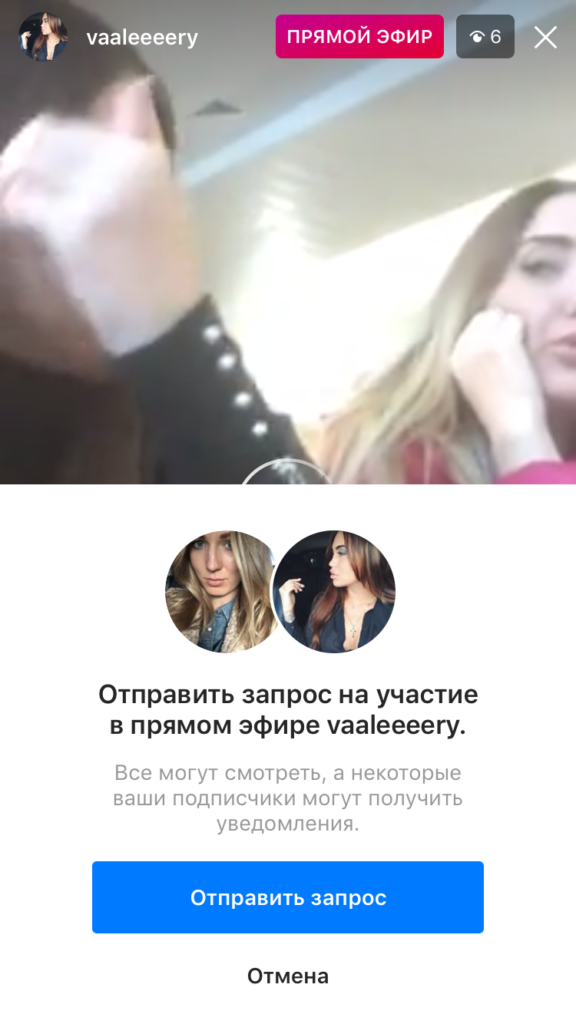
№3: Продвигайте ваш Инстаграм в прямом эфире перед трансляцией
Если вы хотите максимально повысить осведомленность и просмотры видео Instagram Live, перед трансляцией вам стоит создать креативные материалы или слайд-презентацию, чтобы максимально эффективно донести информацию до своих зрителей.
Canva – это бесплатный ресурс, который имеет базу с множеством форматов, специально оптимизированных по размеру. Я предпочитаю использовать уже подготовленные шаблоны Canva для постов и историй в Инстаграме для быстрого создания чистой и информативной графики.
Публикуйте посты кто/что/где/когда/почему, чтобы сообщить о вашей предстоящей трансляции, а также не забудьте указать, чем ваш прямой эфир будет полезен пользователю и что интересного он сможет узнать.
При необходимости вы можете использовать такие прероллы в качестве рекламы. Имейте в виду, что рекламные изображения и видео на Facebook должны содержать не больше 20 % текста.
№4: Адаптируйте ваши прямые эфиры для размещения в последующих историях и выделенном контенте
Как только вы успешно завершили прямой эфир в Инстаграме, направляйте будущий трафик на вашу трансляцию.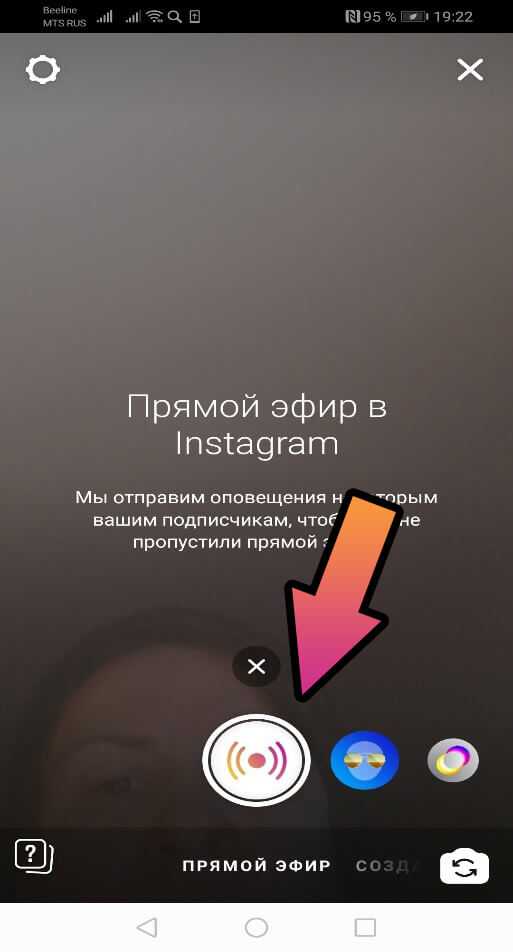 Если ваш материал содержит полезную информацию, которая выходит за рамки 24-часового воспроизведения, добавьте свое live-видео в новую или существующую историю.
Если ваш материал содержит полезную информацию, которая выходит за рамки 24-часового воспроизведения, добавьте свое live-видео в новую или существующую историю.
Вы можете получить ссылку на любую историю, нажав на три точки в правом нижнем углу экрана и выбрав «Копировать выделенную ссылку». Сохраните ссылку и используйте ее для других маркетинговых ресурсов, например, для вашей базы email-рассылки или для других платформ.
Лектор Академии WebPromoExperts, директор SMM-агентства Kiwi agency Виктория Харахаш и Алла Лысенко, Stories maker Kiwi agency:
Прямые эфиры ещё не полностью реализовали свой потенциал. Поэтому самое время использовать эту платформу для продвижения услуг и продуктов.
Уверенны, что совсем скоро «Live Instagram» станет полноценной стриминговой площадкой, которая будет работать отдельно.
Темы для проведения прямых эфиров в Instagram:
1. Прямые трансляции с мероприятия.
Если у вас намечается интересный ивент, расскажите об этом.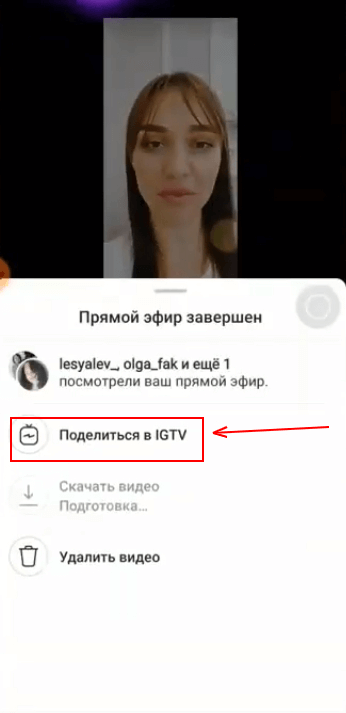 Конференции, лекции, модные показы, презентации – отличный повод для прямого эфира. Все, кто не может прийти на мероприятие, смогут посмотреть его в режиме реального времени и задать вопросы.
Конференции, лекции, модные показы, презентации – отличный повод для прямого эфира. Все, кто не может прийти на мероприятие, смогут посмотреть его в режиме реального времени и задать вопросы.
Важно! Именно такой вид контента в Live поможет удерживать внимание вашей аудитории, которой полезен ваш продукт/услуга.
2. Уникальный контент.
Во время анонсы трансляции упомяните, что участников ожидает эксклюзивный контент, которого не будет в открытом доступе. Так вы укрепите доверие со своей целевой аудитории.
3. Вопрос-ответ.
Механизм реализации простой:
- Вариант 1.
Готовим специальный пост, где предлагаем подписчикам задать вопросы в комментариях, на которые они получат ответы в течение live-общения.
- Вариант 2.
Готовим stories со стикером «вопрос» и отвечаем во время эфира.
Важно! Перед запуском трансляции, «подогрейте» аудиторию. Подготовьте пост или stories, чтобы уже в начале эфира отвечать на возникнувшие вопросы.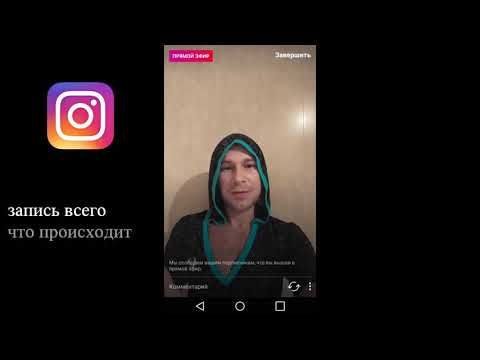
4. Интервью с известной личностью.
Пригласите эксперта в эфир и обсудите интересную тему с человеком, который много добился в вашей нише.
Важно! Чтобы вовлечь подписчиков, предложите им самостоятельно выбрать специалиста, с которым было бы интересно пообщаться.
5. Live-гайд.
Покажите backstage, как, к примеру, производят ваш товар и кто над ним работает. Так вы сможете сформировать доверие потенциальных клиентов в качестве эксперта своего продукта. Во время трансляции будут возникать вопросы, возражения, и вы легко сможете на них ответить – опровергнуть либо подтвердить факты.
6. Ежемесячные выводы и новости.
Подбирайте интересные фишки, новости, обновления, статьи в вашей сфере деятельности и ежемесячно рассказывайте о своих находках в Live.
7. Проводите итоги розыгрыша и конкурса в Live-трансляции.
Такое решение поможет добиться доверия со стороны подписчиков.
8. Приглашение подписчика в эфир.
Предложите людям присоединяться к прямому эфиру и делиться отзывами о продукте/услуге. Или, как вариант, вы можете разыграть онлайн-консультацию в прямом эфире. Разберите проблему человека и покажите ему пути решения.
Или, как вариант, вы можете разыграть онлайн-консультацию в прямом эфире. Разберите проблему человека и покажите ему пути решения.
9. Тест-драйв в прямом эфире.
В онлайн-трансляции проведите тест-драйв продукта или услуги. Это вызовет дополнительный интерес у аудитории.
Важно! Перед этой рубрикой, запустите продающий пост или stories, в котором пригласите в эфир всех желающих, чтобы протестировать бизнес-продукт «в деле».
10. Разыграйте подарки в прямом эфире.
Упомяните, что в конце эфира между зрителями вы разыграете подарок. Такое предложение соберет большое количество аудитории, а главное – заставит подписчика досмотреть Live до конца.
Проводите Live-трансляции, чтобы сблизиться со своей аудиторией. Эфиры увеличивают лояльность пользователей к вашему бренду и повышают узнаваемость.
Заключение
Instagram Live становится все более популярным, но многие авторы видеотрансляции упускают возможности для эффективного привлечения пользователей. Составьте хороший контент-план для своего прямого эфира, и вы сможете более качественно работать с вашими подписчиками.
Составьте хороший контент-план для своего прямого эфира, и вы сможете более качественно работать с вашими подписчиками.
Что вы думаете? Попробуете ли вы какие-либо из этих советов в следующей видеотрансляции в Инстаграме? Поделитесь своими мыслями в комментариях ниже.
Лектор Академии WebPromoExperts, директор SMM-агентства Kiwi agency Виктория Харахаш:
Уже 5 апреля стартует наш курс «Продвижение бизнеса в Instagram», где мы также поговорим о прямых эфирах и разберемся, как их можно задействовать для поднятия активности в ваших аккаунтах. От оформления страничек до рекламы – мы узнаем о всех возможностях продвижения в Instagram.
Смотрите программу, записывайтесь на курс, и до встречи онлайн!
Источник
Мнение редакции может не совпадать с мнением автора. Если у вас есть, что дополнить — будем рады вашим комментариям. Если вы хотите написать статью с вашей точкой зрения — прочитайте правила публикации на блоге WebPromoExperts.
Как настроить и вести прямой эфир в Инстаграм
Запуск онлайн передачи в Instagram
В августе 2016 года разработчики Инстаграма запустили новую опцию платформы – Stories. Пользователь может снять фото, обработать изображение разными фильтрами, добавить эффекты и опубликовать его в своей истории. Через сутки такие снимки автоматически удаляются. В ноябре была добавлена новая возможность Сторис – ведение прямых передач сроком 1 час. После окончания запись программы не сохраняется. Присоединиться к трансляции может любой пользователь приложения, проводить и смотреть ее можно на электронных устройствах с мобильной операционной системой Android или IOS. Во время программы аватарка ведущего в ленте будет отмечена значком «Прямой эфир».
Открываем камеру
Вначале запускаем приложение, входим в свой аккаунт. На главной странице нет отдельной кнопки для трансляции, надо выполнить действия как при публикации Stories. Кликаем по своей аватарке, расположенной слева в углу, или проводим по дисплею пальцем. Откроется вкладка камеры. По умолчанию здесь установлен обычный режим, это видно по надписи внизу панели. Проводим пальцем по экрану вправо, чтобы установить в центре кнопку начала прямого эфира.
Откроется вкладка камеры. По умолчанию здесь установлен обычный режим, это видно по надписи внизу панели. Проводим пальцем по экрану вправо, чтобы установить в центре кнопку начала прямого эфира.
Выбор параметров видео
На открывшейся странице можно настроить предстоящую онлайн передачу. Для этого здесь есть такие элементы:
- Значок с круглыми стрелками для переключения с основной на фронтальную камеру.
- Изображение шестеренки в правом углу сверху экрана – кнопка меню настроек трансляции, видео. Например, здесь можно установить уровень приватности видео – открыть доступ к просмотру для всех или только отдельным пользователям.
- Кнопка «Начать прямой эфир» – после клика по ней можно ввести краткое описание темы, условий, правил проведения встречи. Этот анонс будет включен в сообщение подписчикам платформы о старте онлайн видео.
После выбора настроек кликаем по кнопке начала трансляции. Пользователи получат приглашение присоединиться, в новостных лентах появится аватарка ведущего со значком прямого эфира.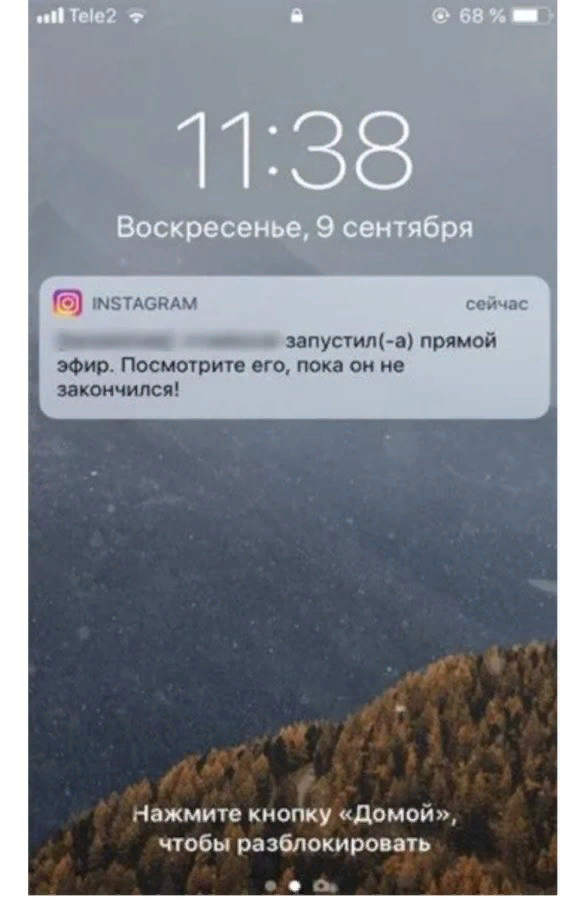
Инструменты статистики
После запуска программы в реальном времени к ней начнут подключаться зрители. На странице ведущего трансляцию появится несколько элементов, позволяющих отслеживать статистику онлайн встречи:
- Счетчик просмотров. На экране расположен вверху справа рядом с символом глаза. В реальном времени показывает изменения количества зрителей передачи.
- Комментарии. В нижней части страницы появится поле, где пользователи могут делиться своими мнениями, впечатлениями о встрече, задавать вопросы автору и участникам программы.
- Кнопка лайков в виде анимированного изображения сердечка. Находится справа в углу нижней части экрана. Кликом по такому значку зритель выражает свое одобрение.
Инструменты статистики онлайн встреч помогут выяснить, насколько понравилась подписчикам тема, формат передачи. На основе полученных данных можно определить ошибки, исправить их при планировании и ведении следующей трансляции.
Отзывы зрителей
У прямого эфира в Инстаграм есть опция, позволяющая ведущему, участникам, зрителям передачи оставлять свои комментарии. Для этого надо написать свое мнение или задать вопрос в нижнем поле экрана с трансляцией видео, затем отправить сообщение. После получения отзыва у ведущего на странице появится опция с закреплением или отключением комментариев. При выборе пункта «Закрепить» оставленные заметки будут видны всем зрителям передачи. Если нажать на три вертикальные точки внизу справа и кликнуть по кнопке «Отключить», подписчики не смогут оставлять свои отзывы.
Комментарии – полезная опция, когда необходимо выяснить мнение подписчиков. К тому же возможность поделится своими мыслями, задать вопрос привлечет внимание, повысит интерес пользователей к трансляции. Однако перед включением и закреплением таких заметок надо учесть, что противоречивые темы могут вызвать неоднозначную реакцию аудитории. При этом есть риск публикаций отрицательных отзывов конкурентами для формирования негативного образа бренда или проекта.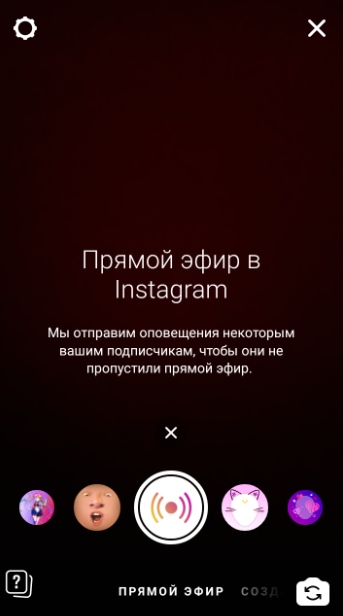
Окончание передачи
Посмотреть повтор программы в Инстаграме не выйдет. Также как фото, короткие ролики в Сторис, записи трансляций здесь не сохраняется. После окончания эфира на странице ведущего появится информация об общем количестве пользователей, посмотревших передачу.
Видео в реальном времени на платформе Instagram можно транслировать 1 час. Встречу с пользователями онлайн можно организовать на меньший срок. Для завершения передачи надо нажать на кнопку «Конец», расположенную справа вверху вкладки. Не забываем перед этим поблагодарить участников и зрителей за внимание, попрощаться с аудиторией.
Советы по настройке и ведению прямого эфира в Instagram
Успешно провести передачу поможет применение разных параметров трансляции, соблюдение правил подготовки и проведения встречи с пользователями.
Постановка цели прямого эфира
Перед проведением передачи надо определить задачи, которые должна выполнить программа. Онлайн видео в реальном времени позволяет донести зрителю то, что нельзя получить из обычной Истории.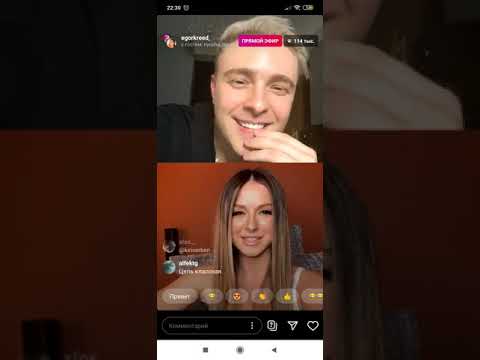
Примеры целей прямого эфира:
- Наглядный рассказ о товарах, услугах. Анонс новых продуктов, акций, программ лояльности, изменений в работе компании.
- Участие в передаче экспертов, известных людей, мнение которых положительно влияет на имидж проекта, бренда.
- Включение в программу трансляции рубрики ответов на вопросы зрителей. Такое взаимодействие, готовность выслушать собеседника, подключившегося к эфиру, повысит доверие подписчиков, потенциальных клиентов. Это также позволит узнать о проблемах, интересах пользователей, лучше изучить и понять свою аудиторию.
- Проведение опроса пользователей. В комментариях они могут поделиться опытом пользования товаром, услугами, оценить проект, высказать свои пожелания об улучшении работы компании.
Сценарий передачи
Успешно провести эфир поможет заранее составленная программа трансляции. Передача должна быть последовательной, логично выстроенной, понятной зрителю.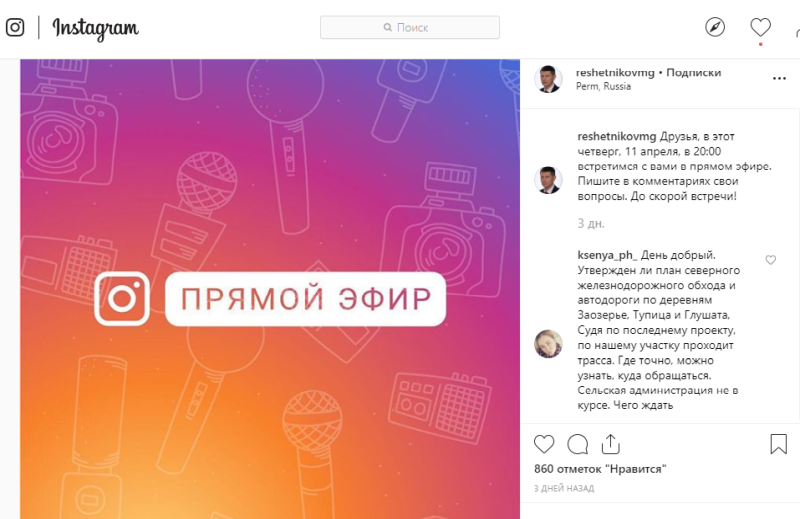 Надо по пунктам расписать все темы, содержание, план проведения эфира, составить и выучить тексты своих спичей. Не лишним будет потренироваться в риторике, выступить вначале перед близкими. В зависимости от целей сценарий передачи должен содержать призыв к действию. Например, посетить страницы профиля, официального сайта, оформить заказ, покупку, оставить комментарий, оценить продвигаемый бренд или проект.
Надо по пунктам расписать все темы, содержание, план проведения эфира, составить и выучить тексты своих спичей. Не лишним будет потренироваться в риторике, выступить вначале перед близкими. В зависимости от целей сценарий передачи должен содержать призыв к действию. Например, посетить страницы профиля, официального сайта, оформить заказ, покупку, оставить комментарий, оценить продвигаемый бренд или проект.
Приватность
Видео в реальном времени можно скрывать как обычную Stories от нежеланных зрителей. Для этого открываем меню аккаунта, заходим в настройки. Кликаем по кнопке скрытия истории. Выбираем профили конкретных людей, закрываем им доступ к просмотру передачи. Таким способом можно обеспечить приватность трансляции, снизить риск появления неудобных вопросов, негативных комментариев, например, от конкурентов.
Контроль отзывов и общения
Кроме доступа к просмотру онлайн видео нежеланных гостей в настройках эфира можно скрывать отрицательные, провокационные комментарии. Это позволит контролировать ход встречи с пользователями, избегать лишнего негатива. Для этого надо зайти в меню, выбрать пункт «Комментарии». Далее нажимаем на кнопку скрытия неприемлемых отзывов. Здесь также можно ввести недопустимые ключевые слова.
Это позволит контролировать ход встречи с пользователями, избегать лишнего негатива. Для этого надо зайти в меню, выбрать пункт «Комментарии». Далее нажимаем на кнопку скрытия неприемлемых отзывов. Здесь также можно ввести недопустимые ключевые слова.
Картинка и звук
Кроме содержания, стиля подачи материала на положительное восприятие трансляции влияет качество изображения, аудио, фон выступлений, обстановка студии. Для выбора освещения, параметры съемки вначале можно сделать и просмотреть пробные ролики. Надо убрать все отвлекающие, раздражающие зрителей детали. При этом создать условия, при которых публика будет хорошо видеть и слышать все происходящее в прямом эфире.
Анонс программы и оповещение зрителей
Подписчикам надо заранее сообщить о времени, теме, гостях передачи. Для этого можно настроить автоматическую рассылку или вручную отправить письма на электронную почту пользователям. Анонсы трансляций необходимо разметить на своем сайте, страницах аккаунтов других социальных сетей. В сообщениях надо постараться заинтриговать публику, вызвать у нее интерес к предстоящей программе.
В сообщениях надо постараться заинтриговать публику, вызвать у нее интерес к предстоящей программе.
Старт трансляции лучше запланировать в часы наибольшей активности аудитории Инстаграм. Выбрать такое время можно с помощью сервисов статистики, которые дают данные о просмотрах, действиях пользователей в приложении.
Как поддерживать интерес зрителя во время эфира
Удержать внимание аудитории до конца трансляции помогут такие приемы:
- Непринужденная обстановка, манера общения. Юмор, ирония не помешают даже при ведении передач о бизнесе.
- Постарайтесь составить программу так, чтобы она была понятна новичкам и постоянным клиентам.
- Самую интересную информацию оставляйте на финальную часть передачи, постепенно подводить участников к цели эфиры.
- Говорить с публикой надо на понятном ей языке, в подходящем целевой аудитории стиле.
- Периодически переключайте основную камеру на фронтальную, меняйте ракурс съемки.
 Это позволит разнообразить эфир, акцентировать внимание зрителей на продвигаемом товаре, выступлениях ведущего, гостях передачи.
Это позволит разнообразить эфир, акцентировать внимание зрителей на продвигаемом товаре, выступлениях ведущего, гостях передачи. - Вверху справа экрана есть значок глаза. После нажатия на эту кнопку система выдаст список пользователей, подключившихся к трансляции. Так можно узнать и запомнить постоянных зрителей. Во время эфиров таких пользователей можно выделять, благодарить за интерес к проекту.
- Приветствуйте подписчиков, интересуйтесь их мнением, даже личной жизнью. Не бойтесь отвечать на вопросы, общайтесь со зрителями как с друзьями, равными партнерами. Это повысит доверие к проекту, поможет наладить отношения с публикой.
- Награждайте самых активных участников программы. Призами могут послужить скидки на продвигаемые товары, услуги, льготные подписки, бонусы.
Постоянным, самых преданным зрителям, которые по каким-то причинам пропустили трансляцию, отправляйте отдельные сообщения с коротким содержанием передачи.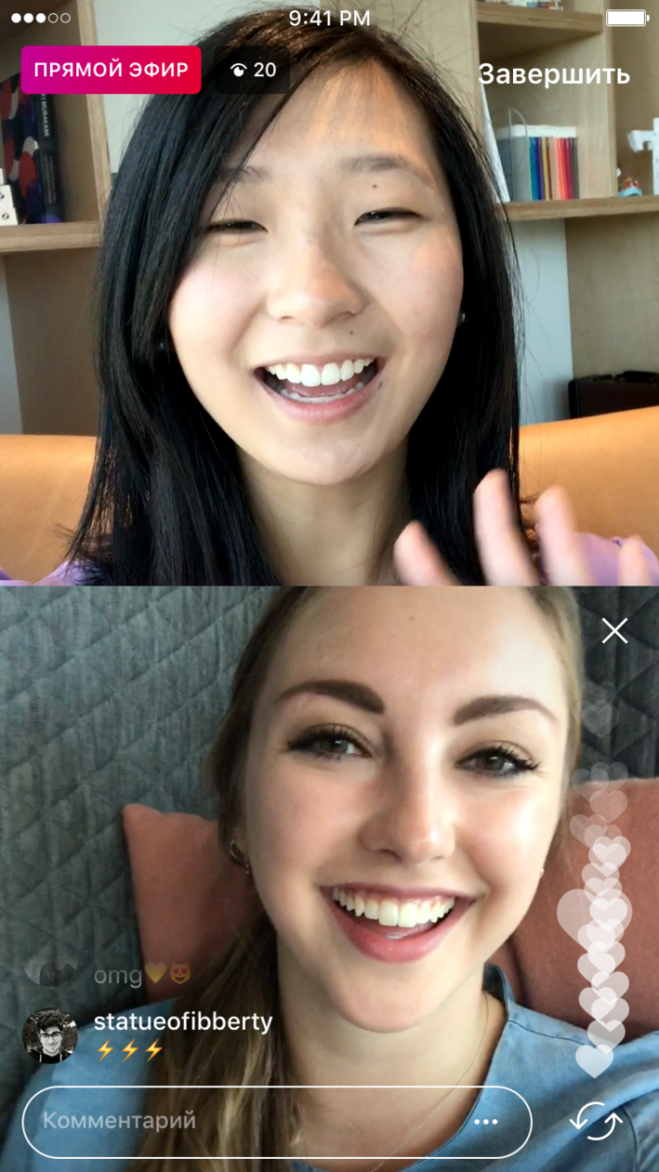 Такое проявление заботы удержит постоянную публику, станет дополнительным приглашением принять участие в следующей программе.
Такое проявление заботы удержит постоянную публику, станет дополнительным приглашением принять участие в следующей программе.
Во время интересного эфира может приходить много отзывов, которые будут отвлекать зрителей и ведущего от самой передачи. В таких случаях надо попросить подписчиков отправлять свои комментарии, вопросы в Direct. Прочитать и ответить на эти сообщения можно будет в спокойной обстановке после окончания трансляции.
Анализ статистики и подведение итогов
Полезно также посмотреть на себя со стороны, оценить, как велась передача. В приложении видео не сохраняется, но онлайн встречу можно снять с другого смартфона или видеокамеры. Повторные просмотры помогут выявить ошибки, исправить недочеты в следующих эфирах.
Изучение данных о просмотрах, количестве зрителей поможет определить самые интересные темы, манеру, стиль ведения трансляции. Для этого надо делать и сохранять скриншоты со статистикой, которая появится на странице после окончания эфира.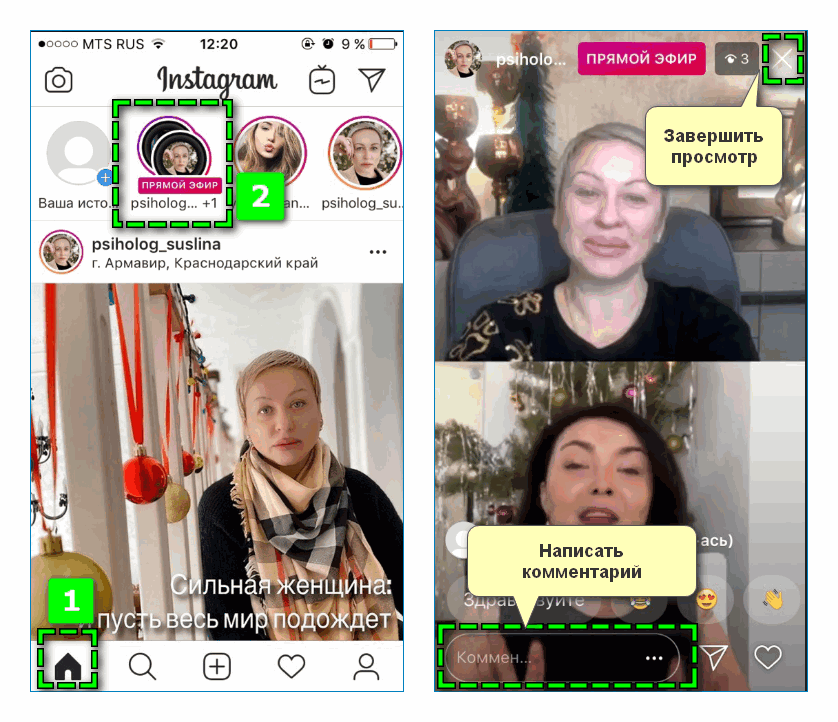
Совместные эфиры
Участие друга, эксперта или известного блогера оживит атмосферу программы, повысит интерес аудитории к трансляции. Таких людей можно пригласить в студию или провести с ними передачу онлайн. Совместные эфиры проводят двумя способами – подключить другого участника к своей трансляции или присоединиться к его программе. В первом случае надо выполнить такие действия:
- Открываем приложение, нажимаем на кнопку камеры.
- Проводим пальцем по экрану вправо, открываем вкладку прямого эфира, запускаем трансляцию.
- Кликаем по кнопке с двумя лицами, расположенной в нижней части дисплея рядом с формой для комментариев.
- Выбираем логин пользователя, которого надо пригласить поучаствовать в совместном эфире.
Для присоединения к чужой трансляции надо смотреть передачу партнера. На экране появится кнопка «Запрос», делаем по ней клик. Подтверждаем отправку. Если другой участник даст разрешение, придет сообщение о подключении к совместному эфиру.
Подключить к трансляции можно только тех людей, которые смотрят передачу. Пользователь получит приглашение и должен подтвердить запрос. После соединения его можно увидеть на разделенном экране. При отказе отправителю придет сообщение об отклонении запроса. Для завершения совместного эфира надо нажать на символ X вверху справа вкладки эфира.
Прямая трансляция в Instagram с помощью Streamon и OBS Studio со своего ПК
Узнайте, как начать прямую трансляцию в Instagram с компьютера под управлением Windows/Linux/MacOS с OBS Studio или любым программным обеспечением для вещания.
Instagram — отличная платформа для художников, авторов и компаний благодаря огромной пользовательской базе. Размещение вашего бренда в Instagram означает, что вы должны убедиться, что ваша аудитория заинтересована. Есть много разных способов разместить свой контент в Instagram и создать профиль бренда. Instagram live — это функция, которая помогает пользователям Instagram выходить в эфир со своими подписчиками, но вот в чем загвоздка.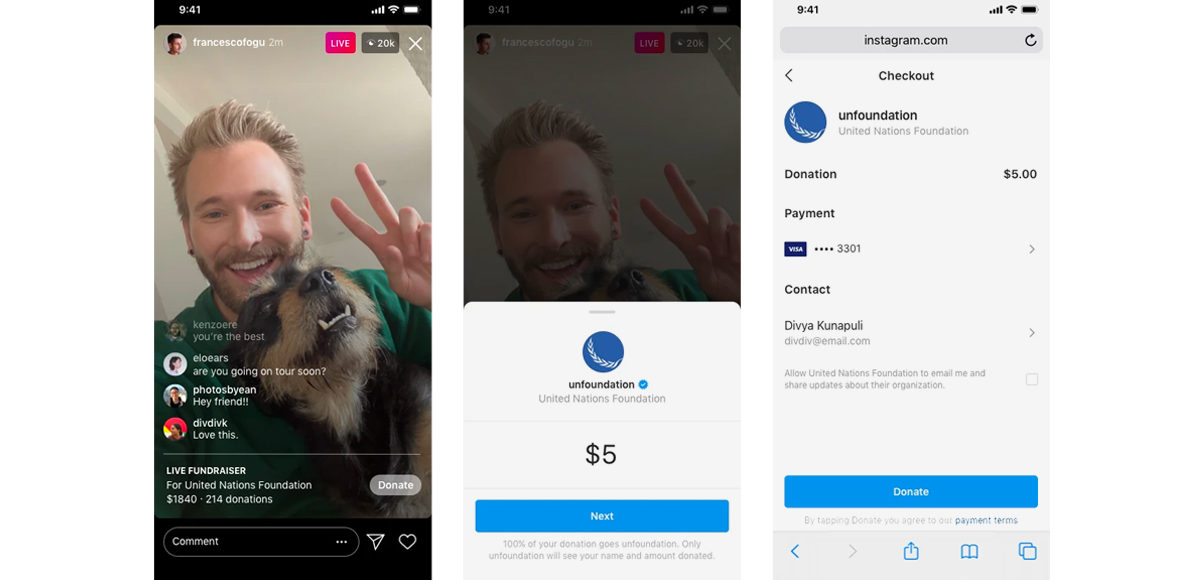 Instagram live работает только на вашем телефоне и поддерживает потоковую передачу только через официальное мобильное приложение.
Instagram live работает только на вашем телефоне и поддерживает потоковую передачу только через официальное мобильное приложение.
Как я могу вести прямую трансляцию в Instagram с моего ПК/ноутбука?
У вас есть цифровые камеры, звуковая система и высокопроизводительный ПК в вашей студии, или вы просто хотите транслировать видео на YouTube или видеозвонок в прямом эфире в Instagram. Но Instagram поддерживает потоковую передачу только через свое официальное приложение. Представляем Стримон! Это крошечное приложение может помочь вам настроить прямую трансляцию в Instagram в прямом эфире со всеми настройками вашей студии прямо с вашего компьютера с Windows/Linux/Mac.
Следуйте этим простым шагам, чтобы настроить прямую трансляцию в Instagram прямо с вашего ПК.
- Вам нужен аккаунт в Instagram
- Загрузите и установите клиент Streamon
- Загрузите и установите OBS Studio
1. Настройка OBS Studio
Перейдите на домашнюю страницу OBS Studio, чтобы загрузить и установить программное обеспечение в вашей системе. После завершения установки откройте OBS Studio.
После завершения установки откройте OBS Studio.
Стартовый экран студии OBS
Настройка нового профиля потока и вывода видео
Большинство ваших зрителей будут на мобильных устройствах, а экраны мобильных устройств имеют другое соотношение сторон, чем ваш компьютер. Нажмите на Меню профиля в OBS вверху, нажмите Новый профиль и назовите профиль Instagram Streaming .
Теперь нажмите настройки в нижней правой панели и перейдите на вкладку Видео . Измените базовое разрешение (холст) на любое из соотношений сторон 9:16 , в моем случае это 900x1600 моего монитора. И установите выходное (масштабированное) разрешение на 720x1280 . Нажмите на Применить и OK .
Экран настроек видео OBS
Добавление источника видео
После настройки видеовыхода нам нужно добавить источник видео. Подключите камеру, или вы можете просто использовать скринкаст вашего ПК в качестве источника видео. Щелкните значок + в левом нижнем углу, вторая панель с надписью Sources и щелкните любой источник видео, который вы хотите. Здесь я буду использовать снимок экрана своего ПК, вы можете выбрать свою камеру из списка. Откроется всплывающее окно, нажмите «ОК», и вы можете начать настройку представления.
Подключите камеру, или вы можете просто использовать скринкаст вашего ПК в качестве источника видео. Щелкните значок + в левом нижнем углу, вторая панель с надписью Sources и щелкните любой источник видео, который вы хотите. Здесь я буду использовать снимок экрана своего ПК, вы можете выбрать свою камеру из списка. Откроется всплывающее окно, нажмите «ОК», и вы можете начать настройку представления.
После того, как вы добавили представление, вы можете щелкнуть на предварительном просмотре и использовать ручки, чтобы перетащить добавленный источник, чтобы он соответствовал холсту.
OBS выравнивает источник с холстом
Если вы хотите повернуть сцену в ландшафтный режим, чтобы покрыть весь холст, щелкните правой кнопкой мыши на предварительном просмотре и Преобразовать -> Повернуть на 90 градусов .
2. Запуск прямой трансляции с помощью Streamon
После настройки студии OBS быстро откройте Streamon и войдите в свою учетную запись Instagram. После входа нажмите на Начните прямую трансляцию , вас встретит экран, содержащий ваш URL-адрес трансляции и ключ трансляции . НЕ нажимайте на GO LIVE пока!
После входа нажмите на Начните прямую трансляцию , вас встретит экран, содержащий ваш URL-адрес трансляции и ключ трансляции . НЕ нажимайте на GO LIVE пока!
Streamon — учетные данные для прямых трансляций в Instagram
Настройка OBS Studio с учетными данными потоковой передачи
Теперь откройте экземпляр своей студии OBS, щелкните настройки и перейдите на вкладку Stream . В службе обязательно выберите Пользовательский , а затем скопируйте и вставьте *URL-адрес сервера/URL-потока** и Stream Key из приложения Streamon в OBS. Нажмите «Применить» и «ОК». Теперь на нижней правой панели рядом с кнопкой Settings нажмите Start Stream! . Как только трансляция начнется, быстро перейдите в приложение Streamon и нажмите кнопку Go Live . Вуаля! Теперь вы ведете прямую трансляцию в Instagram через OBS Studio.
Стримон — прямой эфир в Instagram
3. Управление онлайн-чатом
Когда вы начнете трансляцию, в правом нижнем углу появится небольшой значок всплывающей подсказки. Нажав на нее, вы откроете чат для вашего потока. Если вы хотите отключить чат, просто переключите переключатель вверху, чтобы отключить звук чата.
Streamon — онлайн-чат в Instagram
Если вы хотите увидеть свою трансляцию и чат в Instagram, просто войдите в свою учетную запись Instagram из браузера на своем ПК и перейдите по адресу https://instagram.com/ИМЯ ПОЛЬЗОВАТЕЛЯ/live . Замените USERNAME своим именем пользователя в Instagram.
Обратите внимание, что вы не сможете просматривать прямую трансляцию напрямую из мобильного приложения Instagram или с компьютера. Вы можете посмотреть поток с помощью вышеуказанного метода или войти через другую учетную запись Instagram, чтобы просмотреть свой поток.
Вы в прямом эфире в Instagram!
Чтобы остановить прямую трансляцию, просто нажмите «Остановить прямую трансляцию» в OBS Studio, а затем в приложении Streamon.
Что-то застряло? Нужна помощь?
Зайдите на наш канал сообщества в Telegram (t.me/streamonhq) или напишите нам в Twitter @streamonhq, чтобы получить помощь от сообщества.
Нашли этот проект полезным? Поддержите нас через BuyMeACoffee 💖
Как вести прямую трансляцию в Instagram на ПК
Стриминг в Instagram — это весело. Это позволяет вам делиться забавным и креативным контентом, а также дает хорошую возможность поладить со своими подписчиками. Тем не менее, трансляция на вашем мобильном телефоне иногда может быть не очень удобной, особенно если вы будете транслировать в течение длительного периода времени. Чтобы облегчить себе жизнь, попробуйте трансляцию в Instagram на ПК. Вам больше не нужно держать телефон часами, и вы можете получить лучший видеоинтерфейс.
- ApowerMirror
- Желтая утка
- BlueStacks
ApowerMirror
Если на вашем мобильном телефоне уже установлен Instagram, все, что вам нужно сделать, чтобы начать трансляцию в Instagram на ПК, — это инструмент для зеркалирования, такой как ApowerMirror. Это приложение для зеркального отображения обеспечивает безупречный дисплей с разрешением видео до 1080p и полнофункциональные встроенные инструменты для записи и захвата видео.
- Используя кнопки загрузки ниже, загрузите и установите приложение.
Скачать
- Откройте приложение и коснитесь кнопки зеркала.
- Подождите, пока приложение обнаружит ваш компьютер, и коснитесь его. Затем нажмите Зеркальное отображение телефона на ПК и Начать сейчас , чтобы начать зеркалирование.
Для потоковой передачи с помощью OBS Studio
- После того, как вы вошли в свою учетную запись Instagram на своем ПК.
 Получите код потока ключей и введите его в OBS Studio.
Получите код потока ключей и введите его в OBS Studio. - На вкладке «Источник» щелкните значок «+» и выберите «Захват окна».
- Выберите «Создать новый» и нажмите «ОК».
- Затем в раскрывающемся списке Windows выберите ApowerMirror Main.
- Наконец, просто нажмите Start Streaming, чтобы начать зеркалирование.
Yellow Duck
Еще один простой способ вести прямую трансляцию в Instagram — использовать Yellow Duck. Он отлично работает на ПК, Mac, Linux и многих других устройствах с помощью потоковой платформы, такой как OBS Studio. Кроме того, это приложение обеспечивает безопасность данных учетной записи, и вы можете использовать его бесплатно. Вот как вести прямую трансляцию в Instagram на ПК с помощью Yellow Duck.
- Сначала установите приложение на свои устройства и войдите в свою учетную запись Instagram.
- Скопируйте URL-адрес RTMP и Ключ потока Instagram .

- Вставьте свой ключ трансляции в OBS Studio или другую платформу прямой трансляции, которую вы используете, чтобы начать трансляцию.
BlueStacks
Являясь одним из лучших эмуляторов Android, BlueStacks также является совместимым инструментом для прямых трансляций в Instagram с компьютера. Хоть этот эмулятор и известен как игровой портал для андроид игр на ПК, тем не менее в нем также доступен Instagram. Просто следуйте инструкциям ниже, чтобы вести прямую трансляцию с помощью BlueStacks.
- Сначала посетите официальный сайт BlueStacks и загрузите приложение.
- Запустите приложение, перейдите в Google Play Store и установите Instagram.
- Войдите в свою учетную запись. Затем щелкните значок + и коснитесь LIVE, чтобы начать потоковую передачу.
Заключение
Все перечисленные выше инструменты помогут вам стримить в Instagram на вашем компьютере. Эмулятор идеален, если у вас хороший компьютер и вы хотите установить другие приложения для Android, помимо Instagram.

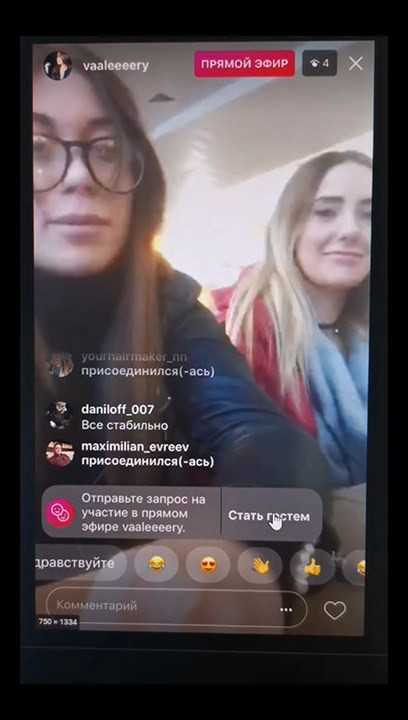 Это позволит разнообразить эфир, акцентировать внимание зрителей на продвигаемом товаре, выступлениях ведущего, гостях передачи.
Это позволит разнообразить эфир, акцентировать внимание зрителей на продвигаемом товаре, выступлениях ведущего, гостях передачи.